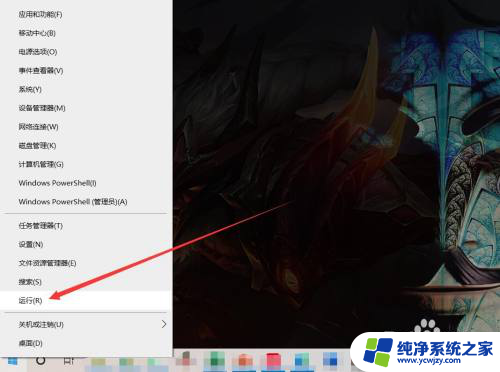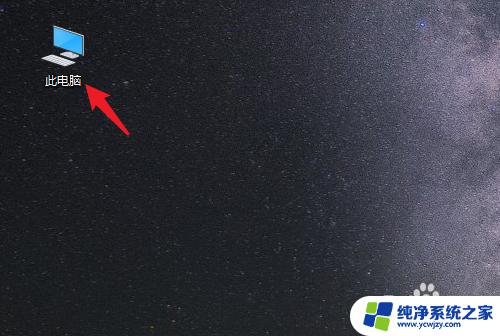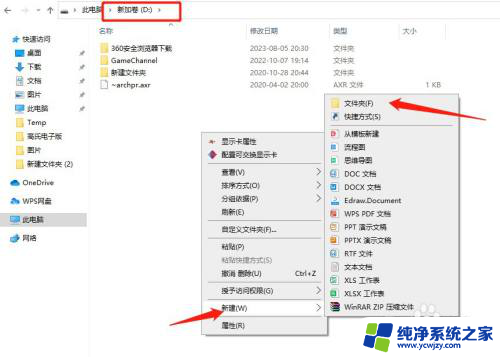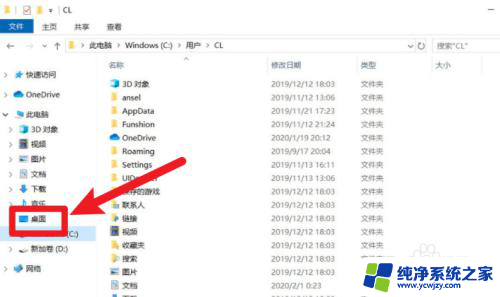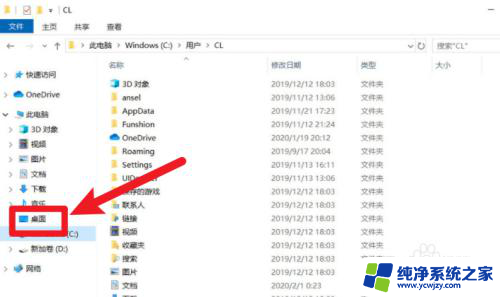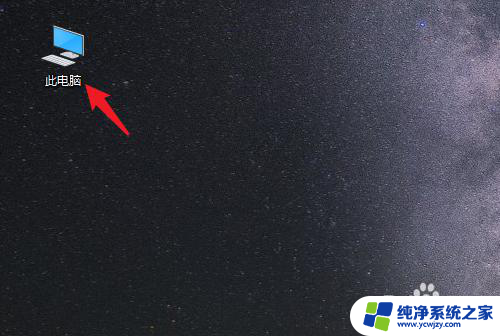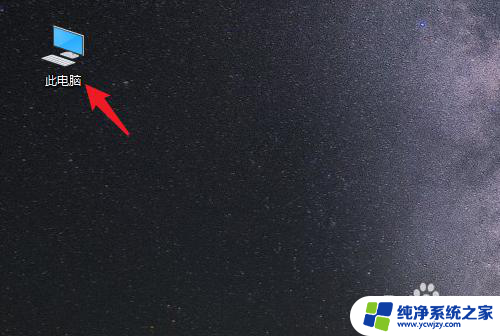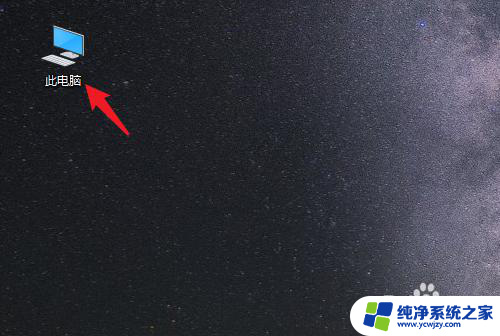桌面改成d盘
更新时间:2024-09-16 12:00:09作者:xiaoliu
在使用Win10系统的过程中,我们经常会将文件保存在桌面上以便快速访问,但是随着时间的推移,桌面上的文件可能会变得杂乱无序。为了更好地管理文件,我们可以将桌面文件保存到D盘。这样不仅可以释放桌面空间,还能更好地保护文件安全,让电脑运行更加顺畅。接下来我们就来了解一下如何将桌面文件保存到D盘。
具体方法:
1.打开电脑进入系统后,双击【此电脑】进入。
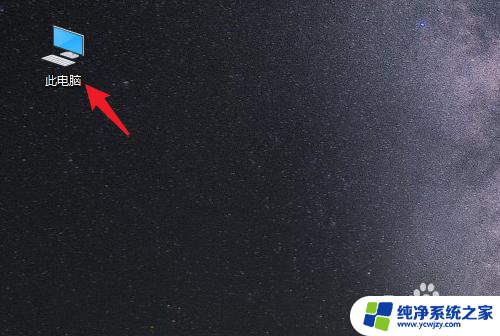
2.进入后,右键点击【桌面】。选择【属性】的选项。
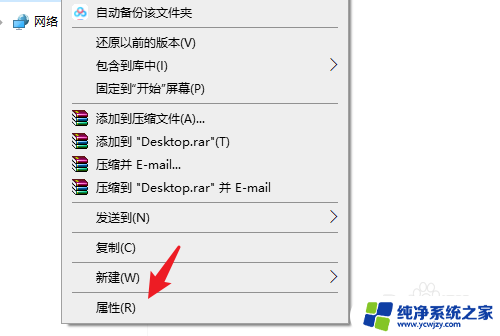
3.点击后,选择上方的【位置】选项。
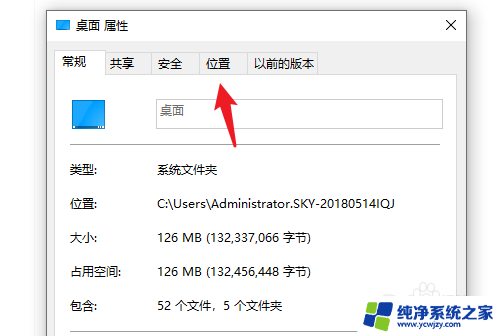
4.进入后,点击下方的【移动】选项。
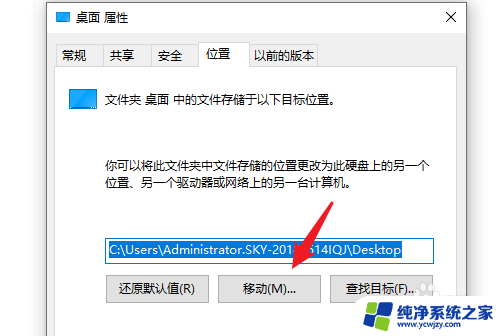
5.点击后,选择D盘的盘符。并新建一个文件夹,点击【选择文件夹】。
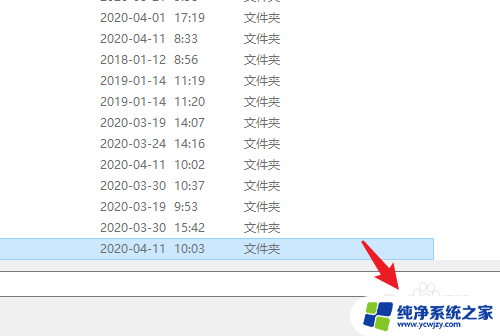
6.点击后,选择下方的【应用】选项。
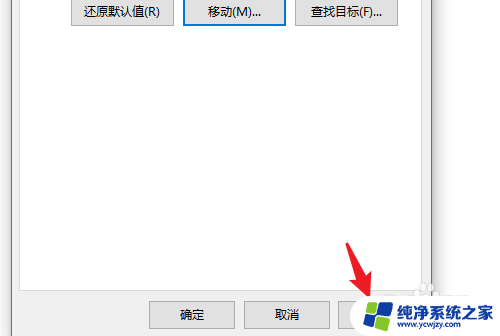
7.在弹出的提示内,点击【是】。即可将桌面文件保存到D盘。
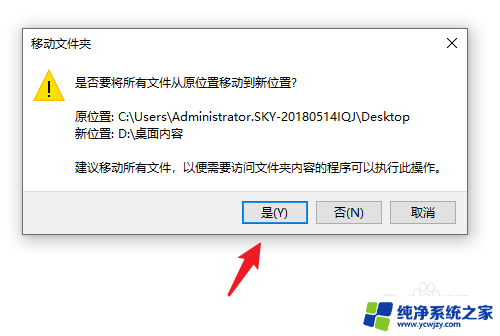
以上是将桌面更改为D盘的全部内容,如果您遇到这种情况,请按照我的方法解决,希望对大家有所帮助。